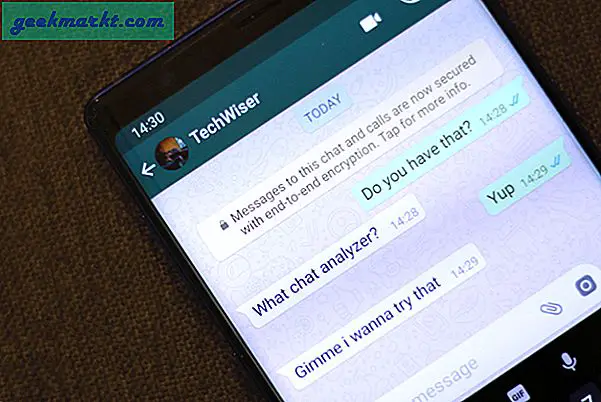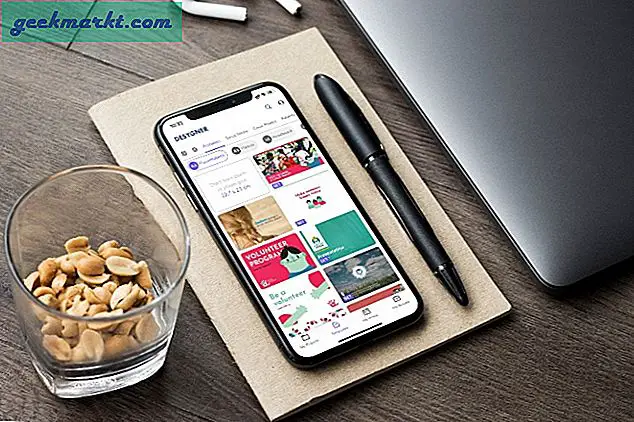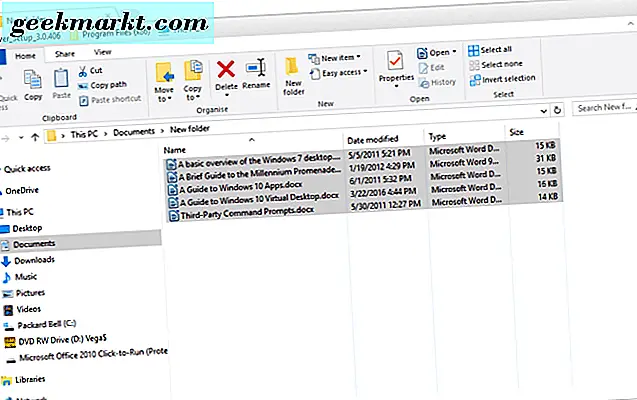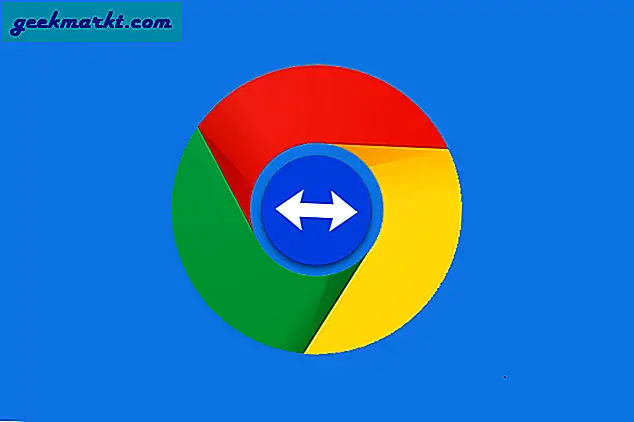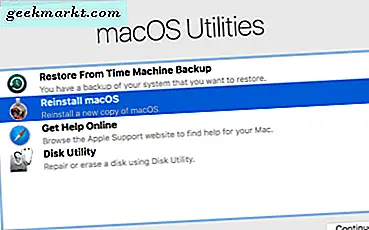Bilgisayarımda sıklıkla kullandığım birkaç uygulamadan biri bir metin genişletici uygulaması, bir metin. Kısaltmalara metin, resim ve multimedya eklemenizi sağlar. Böylece aynı şeyi (e-postanız veya adresiniz gibi) tekrar tekrar yazmak zorunda değilsiniz, bunun yerine kısaltmayı kullanabilir ve aText'in sizin için genişletmesine izin verebilirsiniz. Zaten aText kullanıyorsanız, muhtemelen yeni favoriler keşfetmekten keyif alıyorsunuzdur. Ancak uygulamadan en iyi şekilde yararlanmak istiyorsanız, işte bazı yararlı ipuçları ve püf noktaları.
Hâlâ yüklemediyseniz, burada adım adım kılavuzdur. aText ile nasıl başlanır.
aText İpuçları ve Püf Noktaları
1. Resim Ekle
Gmail'e e-posta imzaları eklemenize izin veren Chrome uzantılarında bir eksiklik olmasa da, bunun için bir Metin'i tercih ediyorum.
yapabilirim bir metin, bir resim ve hatta bir alıntı ekleyin imzam olarak. Öyleyse, tüm e-postalarımın sonunda bir imza kullanmayı seviyorsam ve bir seçeneğim varsa, neden daha verimli ile bir metin.
Tüm yapman gereken pasaj oluştur ve mülkü farklı yapmak için kaydırın " Resim". İmza olarak yansıtmak istediğiniz bir resmi yükleyin. Gmail'de de aynısını yansıtacağından, resmin çözünürlüğünü küçük tutmayı unutmayın.
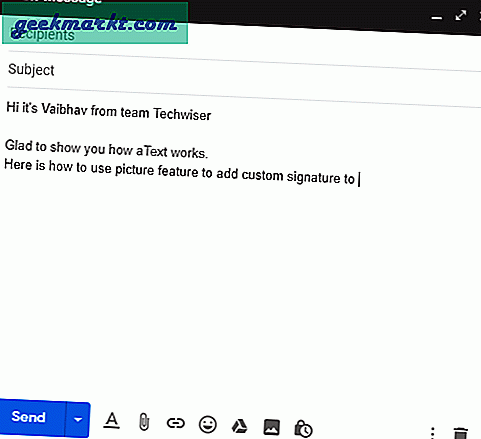
Ne kadar verimli?
- Birden fazla imzanız olduğunda kullanışlıdır.
- Farklı imzalar için birden çok kısaltma kullanabilirsiniz.
- Sık kullanılan resimler, zamandan tasarruf etmek için bir parçaya dönüştürülebilir.
2. Parola Koruması (yalnızca Windows)
Sık sık adresimi ve banka bilgilerimi web'e koymam gerekiyor ve tüm bu hassas verileri depolamak için aText kullanıyorum. Bilginin herhangi bir kötüye kullanımını sınırlandırmak için sık sık parola uygulamaya erişmek için. Kurulumu çok basit. Var kalkan simgesi üzerinde üst araç çubuğu nereden yapabilirsin yeni bir şifre belirleyin.
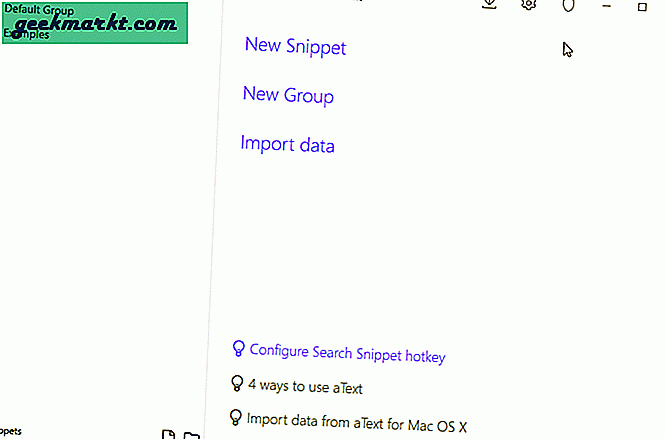
Uygulamayı kapattığınızda, arka planda çalışmaya devam eder, böylece arka planda çalışan uygulamayı da kapatmanız gerekir. Artık uygulamayı her açtığınızda bir şifre sorulacak. Eski parolayı girerek parolayı değiştirebileceğinizi fark etmelisiniz.
Senin durumunda şifreyi unut Yine de bir yedek alabilirsiniz, ancak bu yine de şifrelenecektir, ya şifrenizi hatırlamayı deneyin ya da verileri kaybetmeye hazır olun.
Ne kadar verimli?
- Güvenlik eklendi.
- Parolayı unutmanız durumunda verilerinizi kaybetme şansı.
3. Bir HyperLink ekleyin
Her zaman bulabileceğim bir yol bulabilmeyi diledim köprü oluştur böylece kullanımını ortadan kaldırabilirim .com. İşte bunu aText'te nasıl yapacağınız. Bunu zaten yapmış olabilirsiniz ama buna yabancı olanlar için, sadece bir parçacık oluşturun ve Zengin Metin'i seçin. Sonraki bağlantı simgesine tıklayın.
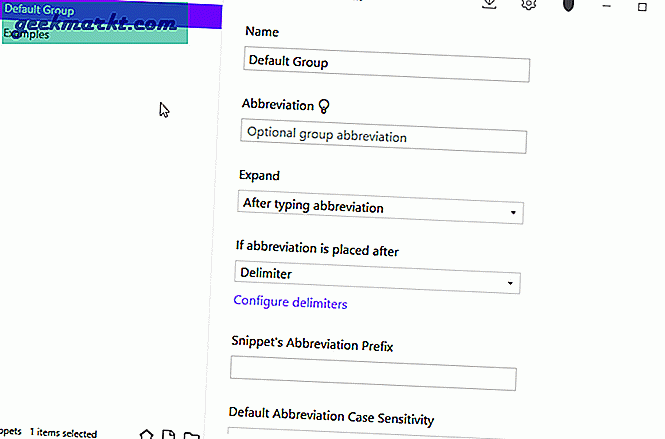
Açmak istediğiniz bağlantıyı ve ayrıca üzerinde köprü oluşturmak istediğiniz metni seçebilirsiniz. Ardından bağlantının yeni bir pencerede açılıp açılmayacağını seçin ve bağlantı ekle'yi tıklayın. Bu, herhangi bir yere ekleyebileceğiniz bir köprü oluşturacaktır.
İçin Macbiraz farklı. Metni yazmak için bir pasaj oluşturun. Sonra biçimi düz metinden biçimlendirilmiş metne, resme değiştirin. Köprü aracılığıyla tıklanabilir hale getirmek istediğiniz metni seçin. Sağ tık, ekle'ye git ve bağlantı ekle seçin. Şimdi metnin yönlendirilmesini istediğiniz bağlantıyı ekleyin. Ve bitirdiniz.
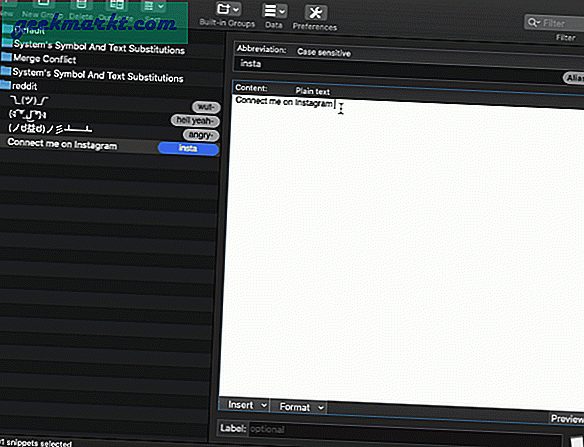
Ne kadar verimli?
- Sık ziyaret edilen web sitelerinden küçük parçalar oluşturarak zamandan tasarruf edin.
4. Sözlük (Yalnızca Windows)
Çoğu kullanıcı tarafından göz ardı edilen bir diğer özellik de Sözlük. aText size şunları sağlar sözlükler böylece yazım hatalarınızı düzeltmek zorunda kalmazsınız. Bir yaygın hataların listesi yazarken yaptığımız ve aText'te parçacık olarak kullanılıyor.
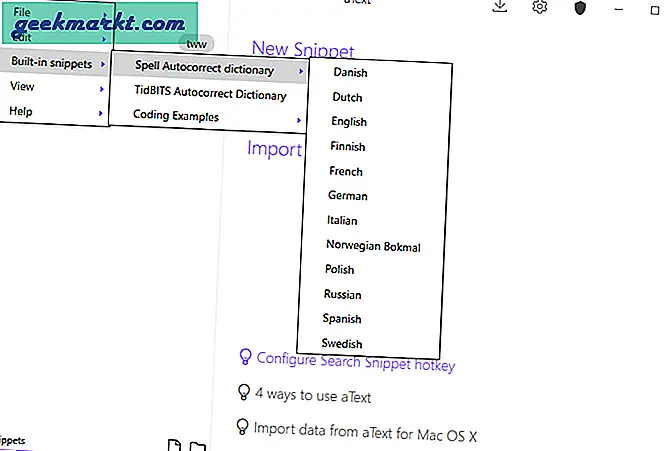
Bu sözlük değiştirilemez ve bir Sadece oku Kişisel sözlüğünüz olarak çoğunlukla yanlış yazdığınız sözcüklerle dolu başka bir grup parçacık oluşturabilirsiniz.
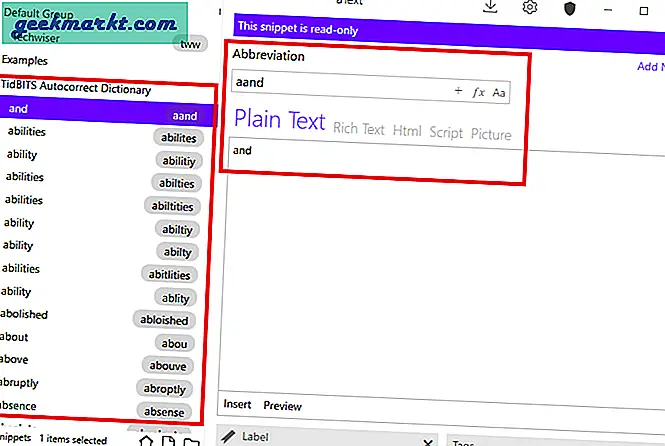
Sözlüğü aText menüsünde bulabilirsiniz. yerleşik parçacıklar. İki yerleşik İngilizce sözlük ve diğer dillerde daha fazlası vardır.
Ne kadar verimli?
- Sıklıkla yanlış yazılmış kelimelerin bulunduğu geniş veritabanı.
- Ayrı bir otomatik düzeltme uygulamasına gerek yoktur.
5. Google Drive ile senkronize edin
Dizüstü bilgisayarımı her zaman yanımda taşımıyorum. Ofis dizüstü bilgisayarını kullanırken, snippet'leri içe aktarmak veya manuel olarak yeniden yerleştirmek gerçekten sinir bozucu oluyor. Kolay bir çözüm, senkronize etmektir. aText size aşağıdaki gibi çeşitli sürücülerle senkronizasyon seçeneği sunar: One Drive, DropBox, Google Drive vb. Ayrıca, senkronizasyonu başlatmak için ilgili klasörlerini bağlayabilirsiniz.
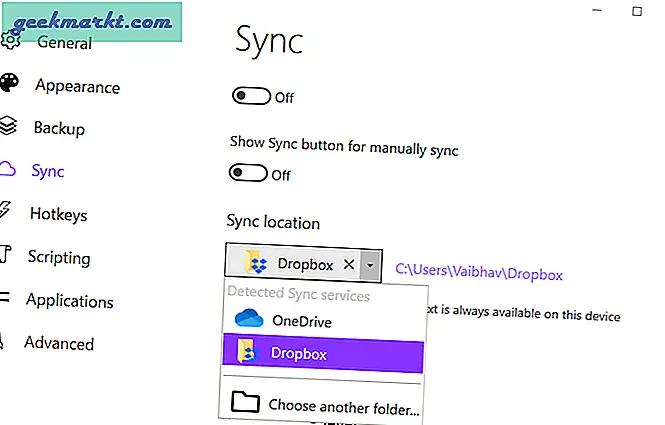
Bilgisayarınızda yüklü eşitleme hizmeti veya paylaşılan bir ağ klasörü arasında seçim yapmanız gerekir.
Ne kadar verimli?
- Çeşitli cihazlarda verileri senkronize edin.
- Parçacıkların manuel olarak girilmesi ihtiyacını ortadan kaldırır.
- Daha büyük bir ekip olması durumunda ortak kullanım.
6. Kısayol tuşları
Bunlar temelde kısayollar her şeyi yazarak kesmenize izin vermek için. Yapabilirsin özel kısayol tuşları atayın seçilen işlemler için. Örneğin, aText'i etkinleştirmek veya devre dışı bırakmak, panodan parçacık oluşturmak, yalnızca kısayol tuşuna basıldıktan sonra genişletmek, vb. İçin bir kısayol atayabilirsiniz.
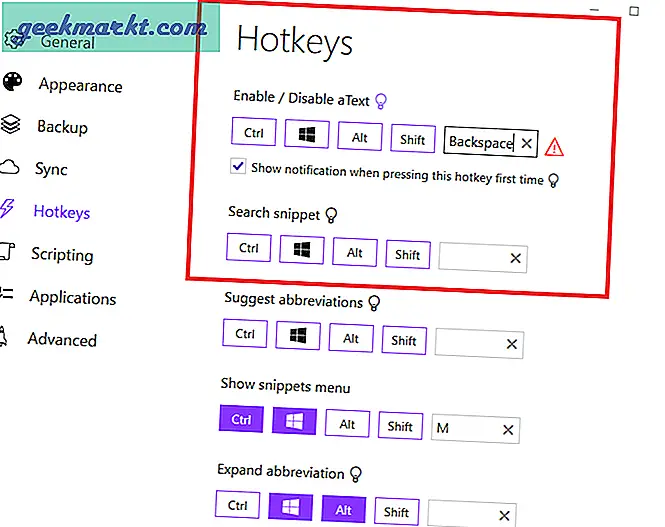
Bu Kısayol Tuşları sistem genelindedir ve kullandığınız herhangi bir uygulama veya tarayıcıyla çalışacaktır.
Ne kadar verimli?
- Kısayollar zaman kazandırır.
- AText'i kullanmak istemediğinizde kolay devre dışı bırakma özelliği.
7. Önek, Büyük Küçük Harf Ayrımı
İşimi bu şekilde farklılaştırıyorum ve bunun zaman kazandırdığını hissediyorum. İşimi ve kişisel kısaltmayı ayırdım. Yani her şeyin bir öneki vardır. Benim .. De çalışma grubu kısaltmaları, tüm parçacıklar bir "w ”. Yani bir kurtarmam gerektiğini söyle taslak yanıt e-postası. Yazarım "Wreply". Eğer benim olsaydı kişisel posta yanıtı yaralı "Preply" (kişisel önek p'dir) bu yüzden, tamamen farklı bir anahtar kelime aramaktansa, önek ile ayrımı yapacağım.
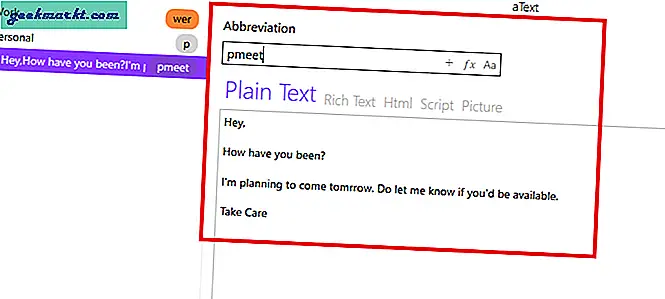
Alternatif olarak, aText seçeneği tüm gruba bir önek ekleyin. Bu nedenle, yapmanız gereken tek şey, her kod parçacığında manuel olarak kullanmak yerine grubun tamamına bir önek atamaktır.

Aynı ayrımı yapmak için büyük / küçük harf de kullanabilirsiniz.
Ne kadar verimli?
- Ortak grup türü için ön ekleri kullanarak parçacıkları düzeltmek kolaydır.
Kapanış Sözleri
Metin Genişletici Uygulamaları zaten kullanışlıdır ve aText parola koruması, sözlükler, kısayol tuşları vb. Kullanımıyla biraz daha fazla işlevsellik ekler. Bunların tümü, denediğim ve iş akışımı verimli hale getirme yöntemlerinden bazıları. Bunları deneyin ve sizin için nasıl çalıştığını bana bildirin